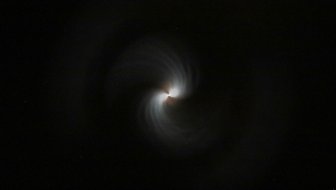Svrha i smisao najveće društvene mreže svijeta je povezati nas i održati u kontaktu. No, što ako ponekad poželite biti nevidljivi nekim ljudima? Objasnit ćemo vam kako to možete učiniti
Postupak određivanja koji će vas kontakti na Facebooku moći vidjeti podijelit ćemo na dva dijela. Trebat ćete:
- podijeliti svoje kontakte u skupine
- odlučiti kojoj skupini ćete omogućiti da vidi kad ste online.
Kako podijeliti kontakte u skupine
Skupine kontakata u Facebooku možete koristiti i za druge svrhe, ne samo kako biste odredili tko što može vidjeti. Recimo, tako možete odrediti tko vidi koji sadržaj, uređivati sadržaj News Feeda i lakše pozivati relevantne ljude na događanja. No, za ovu svrhu bit će ih dovoljno podijeliti u dvije skupine: 'pozitivnu' (u koju idu oni koji će moći vidjeti kad ste na Facebooku) i 'negativnu' (u koju idu oni koji to neće moći).
Novu ćete skupinu (Friends List) otvoriti tako što ćete se logirati u vaš korisnički račun pri Facebooku i odabrati Friend Lists na lijevoj strani.
TEHNO SAVJETI
Deset trikova za Facebookov Messenger koje svakako trebate znati
Skupine mogu biti u tri kategorije: Preset, Smart i Custom. U prvoj kategoriji gotovo sigurno ćete tu zateći skupine koje su u Facebooku već napravili za vas (Close Friends, Acquaintances i Restricted).
U kategoriji Smart su druge skupine koje su u Facebooku napravili temeljem vaše lokacije, obrazovnih institucija koje ste pohađali, dosadašnjih radnih mjesta, članova obitelji i tome slično.
Treća kategorija - Custom - namijenjena je skupinama koje ćete izrađivati sami.
Bilo koju unaprijed napravljenu skupinu možete urediti ako kliknete na njen naziv, proširite padajući izbornik Manage List (u gornjem desnom kutu stranice) i odaberete Edit List. Ne možete ih obrisati, ali je moguće sakriti ih, tako što ćete ih arhivirati.
Novu skupinu ćete otvoriti tako što ćete kliknuti na Create List pri vrhu stranice. Dajte joj naziv i unesite imena vaših kontakata u kućicu Members. Po završetku kliknite na Create.
Otvorit će se glavna stranica skupine. U gornjem desnom kutu možete dodati više kontakata u tu skupinu.
Kako ćete prikazati ili sakriti jeste li dostupni na Facebooku?
Više je načina kako ovo možete izvesti. Primjerice, možete u jednu skupinu izdvojiti sve koji vas mogu vidjeti, a u drugu one koji vas ne mogu. Za kakav god pristup se odlučite, trebat ćete unijeti izmjene u postavke Facebookovog Chata.
Vratite se na Facebookovu početnu stranicu. Na desnoj strani potražite kućicu s chatom. U njoj kliknite na sličicu zupčanika u gornjem desnom kutu. Kad se pojavi izbornik kliknite na Advanced Settings.
Otvorit će se novi prozor s tri opcije:
- Turn off chat for some contacts only (Isključite chat samo za neke kontakte)
- Turn off chat for all contacts except (Isključite chat za sve kontakte osim)
- Turn off chat for all contacts (isključite chat za sve kontakte).
Odaberite onu koja vam odgovara. Za prve dvije opcije Facebook će tražiti imena osoba ili skupina na koje će se ograničenje odnositi.